如何调整origin边缘空白的大小
来源:网络收集 点击: 时间:2024-08-17【导读】:
用origin画的图像,在往Word或PowerPoint中复制的时候,默认情况下图像会有很大的白边,有时候会影响图像的布局和美感,对白边的调节就显得尤为重要。Origin软件中本身带有该选项,可以灵活设置白边的大小。工具/原料more电脑Origin软件方法/步骤1/4分步阅读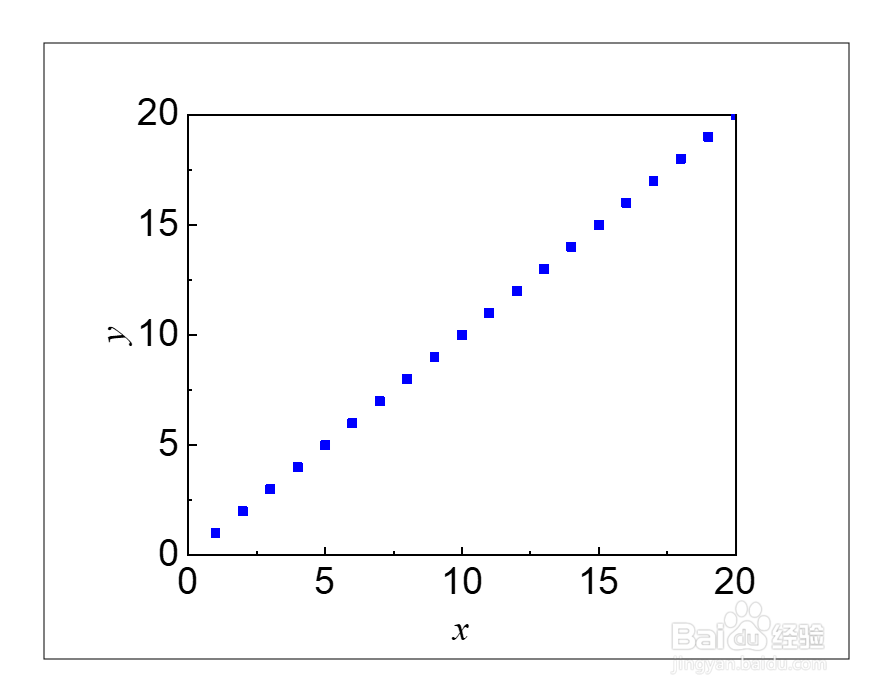 2/4
2/4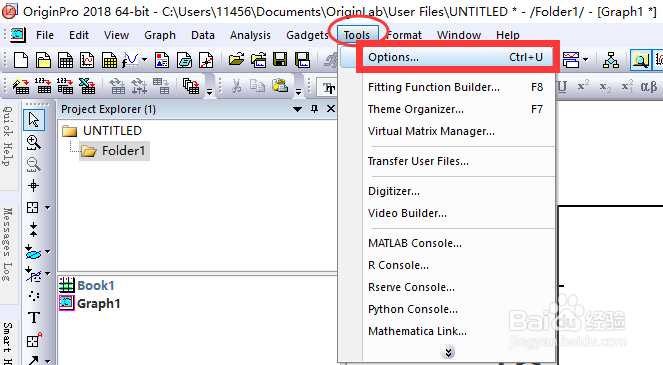 3/4
3/4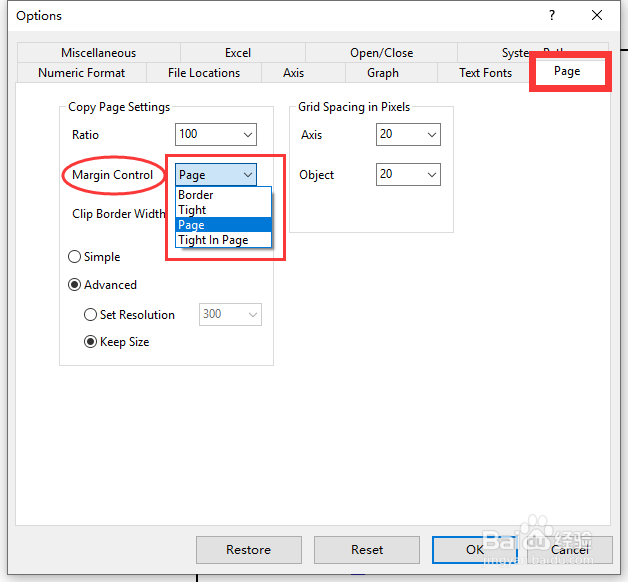 4/4
4/4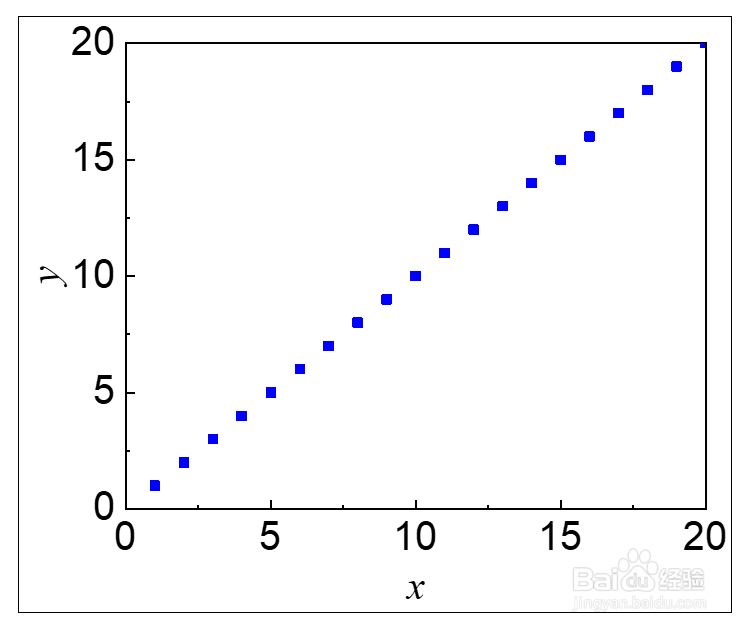 注意事项
注意事项
当我们在origin中通过右键“Copy Page”复制图像到office中时,可以直接在office中双击打开并编辑该图像,但默认情况下会有很大的白边,需要进行调节。
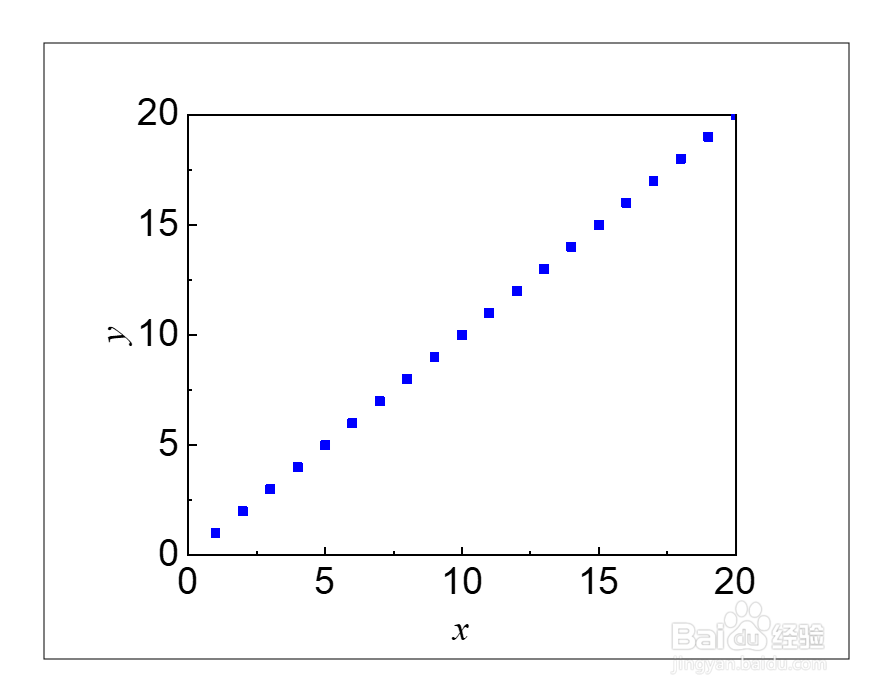 2/4
2/4在origin软件中,找到“Tools→Options...”,打开会看到Option窗口。
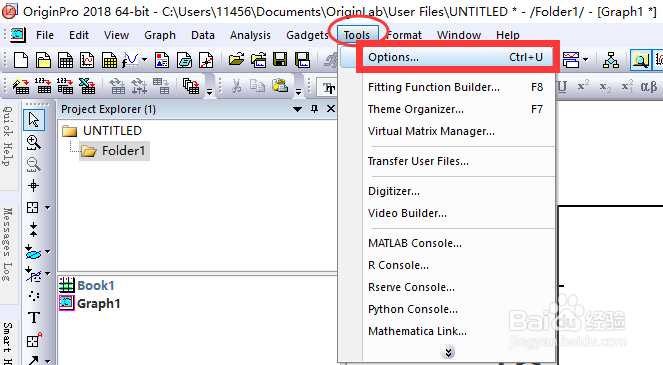 3/4
3/4在Option窗口中找到“Page”选项卡,里边有一个“Margin Control”选项,点开右边的下拉菜单,会出现四个可选设置,分别是Border,Tight,Page,Tight in page,默认是Page,改为Tight或Tight in page即可。
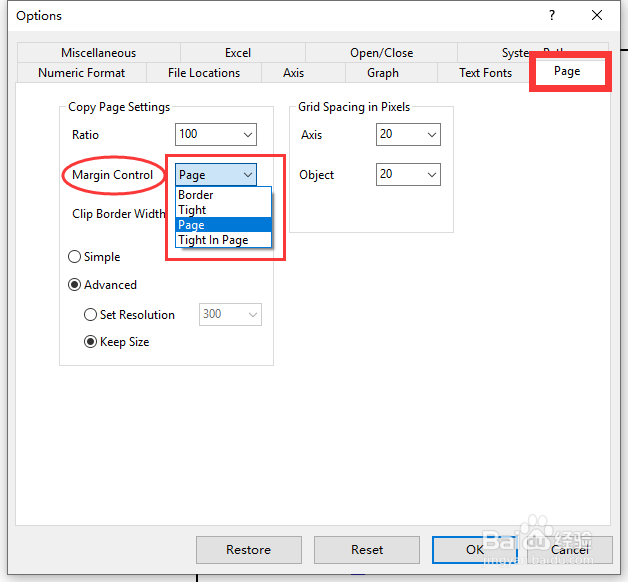 4/4
4/4设置完成后发现明显变窄了很多。
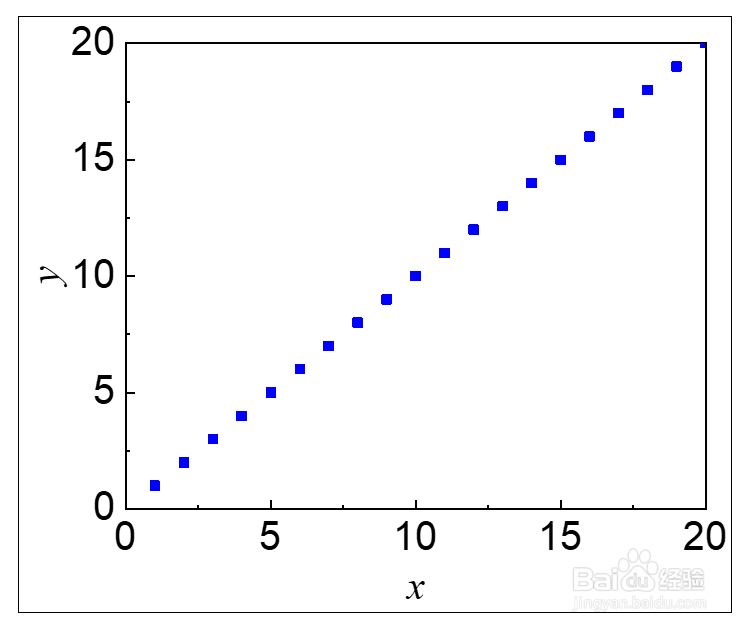 注意事项
注意事项Border选项也会使白边变窄,但是Tight会更窄,Tight和Tight in page效果一样
如果只是保存图片,截图也是一个很好的方法
ORIGINPAGE版权声明:
1、本文系转载,版权归原作者所有,旨在传递信息,不代表看本站的观点和立场。
2、本站仅提供信息发布平台,不承担相关法律责任。
3、若侵犯您的版权或隐私,请联系本站管理员删除。
4、文章链接:http://www.1haoku.cn/art_1131060.html
上一篇:去哪儿旅行怎么开通大众会员?
下一篇:中国加油武汉加油的手抄报怎么画
 订阅
订阅